E' un classico: si clicca all'interno della finestra del PC virtuale, ed il mouse in un certo senso vi "casca dentro", rimane cioè intrappolato all'interno della finestra e non si riesce più a farlo uscire per poter interagire con il resto del PC reale.
Come fare allora a tirare fuori il mouse dalla finestra in cui è rimasto intrappolato?
Premete il tasto Ctrl (control) destro della vostra tastiera. Vedrete il mouse nella finestra del PC virtuale rimanere congelato nella sua posizione, mentre al di fuori di essa compare il mouse del PC reale con cui ora potete tranquillamente interagire (fig. 1). Se osservate bene in basso a destra di fig. 1 noterete che VirtualBox stesso indica come fare seppur con un sibillino CTRL (DESTRA). Provate anche a lasciare il mouse sulla scritta e sulle icone accanto. Compariranno del tooltip con ulteriori informazioni sul loro significato.
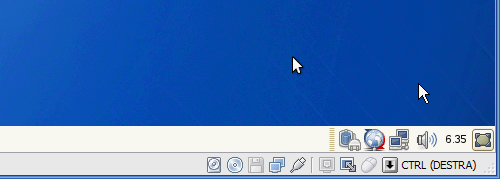
fig. 1
Se volete, potete fare in modo che sia solo la tastiera ad essere attiva nella finestra del PC virtuale, senza farvi "cascare dentro" il mouse (fig. 2).
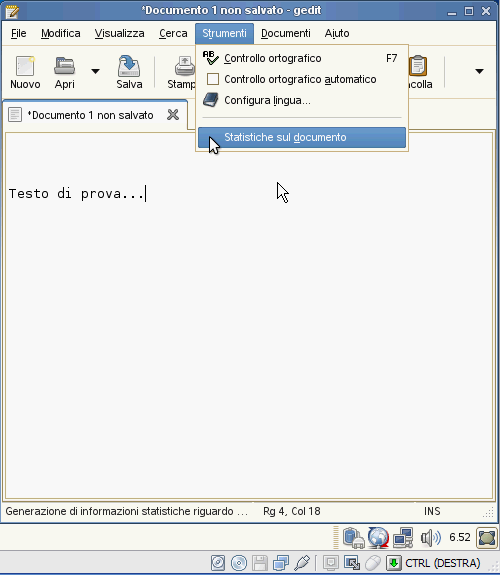
fig. 2
Qui però qualche dubbio sull'esatta procedura da seguire è rimasto. A leggere il manuale è sufficiente cliccare sulla barra del titolo della finestra del PC virtuale, ma all'atto pratico, spesso ho dovuto cliccare sull'icona della finestra che compare nella barra delle applicazioni di Windows (fig. 3) altrimenti la tastiera non si attivava. Se fig. 3 vi confonde un attimo, tenete presente che ho la barra della applicazione sul lato destro dello schermo, in verticale.
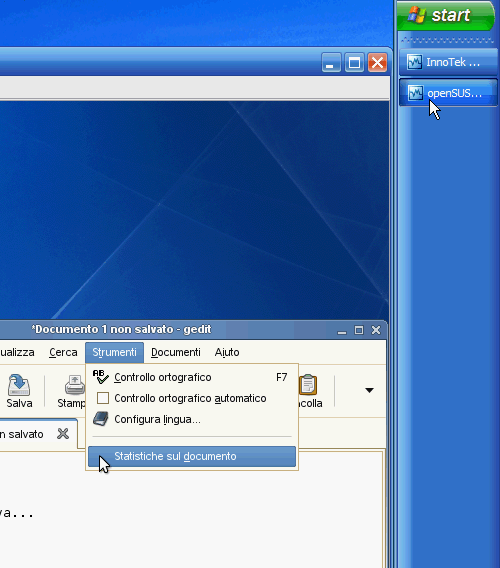
fig. 3
Provate anche voi a cliccare sia sulla barra del titolo della finestra del PC virtuale che sulla sua icona sulla barra delle applicazioni e fatemi sapere quale dei 2 sistemi di attivazione della sola tastiera funziona nel vostro caso.
Esiste in realtà un modo per avere un unico puntatore del mouse che non resti imprigionato nella finestra del PC virtuale: occorre installare le VirtualBox Guest Additions, delle speciali utility che aumentano le performance e l'usabilità di VirtualBox. Oltre infatti a risolvere il problema del mouse intrappolato, aumentano per esempio le performance ed il numero di risoluzioni a disposizione nella scheda video virtuale, permettono di condividere cartelle fra il PC virtuale e quello reale e altre cosette interessanti.
Si tratta di un argomento così succoso, l'installazione delle VirtualBox Guest Additions, che non mancherò di parlarvene in questo apposito post e nei successivi.
@:\>
Nessun commento:
Posta un commento
L'autore del commento si assume la totale responsabilità del suo contenuto. Commenti ritenuti offensivi o non attinenti potranno essere cancellati.